iTunesで作成したバックアップファイルはSQLiteという読み取れないデータベースファイルです。ですから、バックアップファイルのデータをアクセスすることは、非常に困難です。しかし、ある場合、我々はバックアップ内のデータをアクセスする必要がありますね。可能でしょうか?iPhoneのバックアップ解析ソフトは、この要求を満たすことができます。
「FonePaw iPhoneデータ復元」はその素晴らしいiPhoneのバックアップ解析ソフトウェアです。このソフトはiTunesバックアップに限らず、iCloudバックアップも解析できます。それに、バックアップにあるすべてのデータが解析可能です。例えば、連絡先、写真、メッセージ、動画、メモ、ボイスメモ、通話履歴等々。また、操作も簡単です。次は「FonePaw iPhoneデータ復元」の使い方について紹介します。
iTunesのバックアップを解析するには
iCloudのバックアップを解析するには
Windows Version DownloadMac Version Download
iTunesのバックアップを解析するには
ステップ1.「FonePaw iPhoneデータ復元」を起動し、プログラムのモード2「iTunesバックアップファイルから復元」を選択します。それから、表示されたバックアップから解析したい一つを選んで、「スキャン開始」を押します。

ステップ2.解析した結果をプレビューできます。それに、「復元」ボタンをクリックすれば、解析したデータをパソコンに保存できます。これでいつでも閲覧できます。またはiPhoneに戻すことができます。
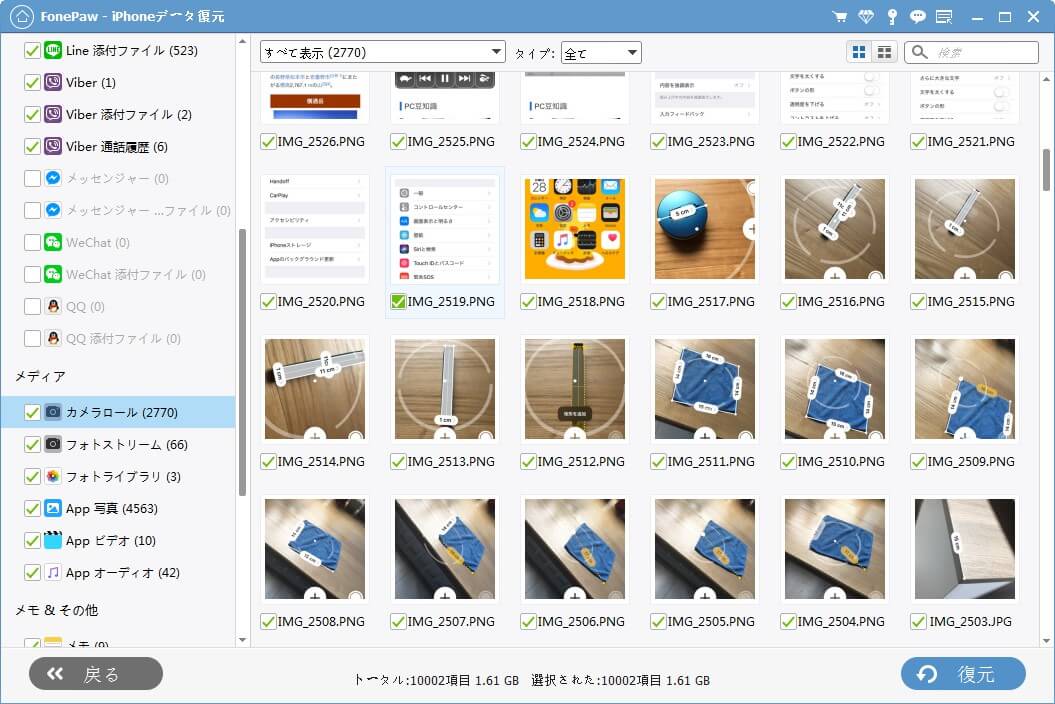
iCloudのバックアップを解析するには
ステップ1.ソフトのモード3「iCloudバックアップファイルから復元」を選択します。続いて、iCloudアカウントとパスワードを入力します。
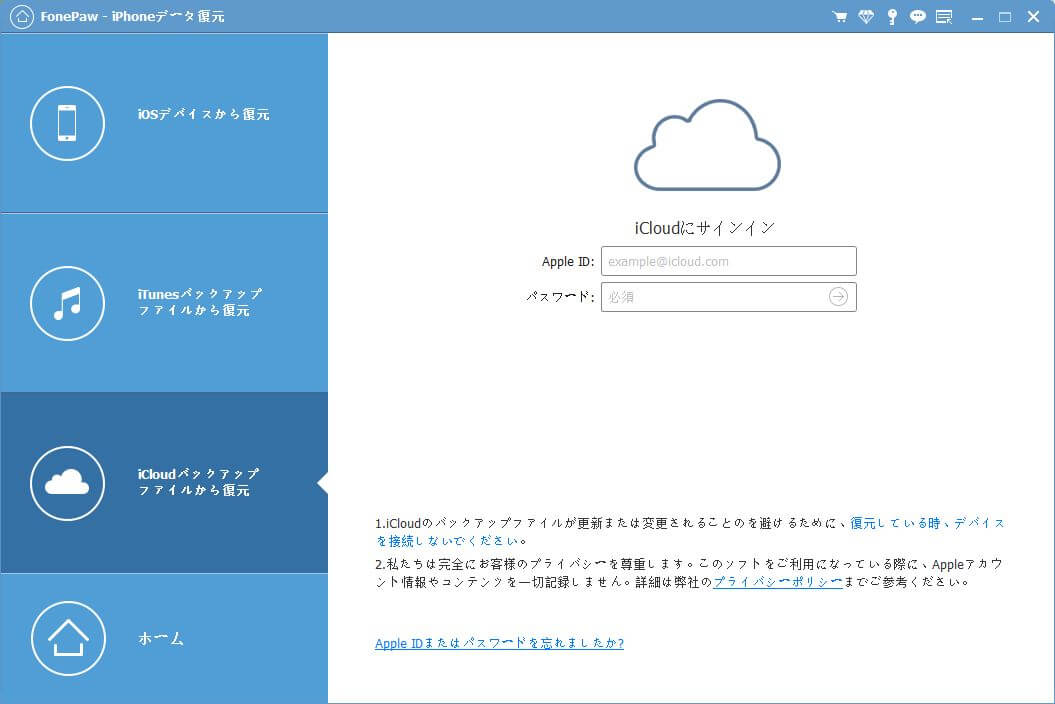
ステップ2.iCloudにサインインしたら、このiCloudアカウントで作成したバックアップファイルがすべて羅列されます。解析したいバックアップを選択して、「ダウンロード」をクリックします。。
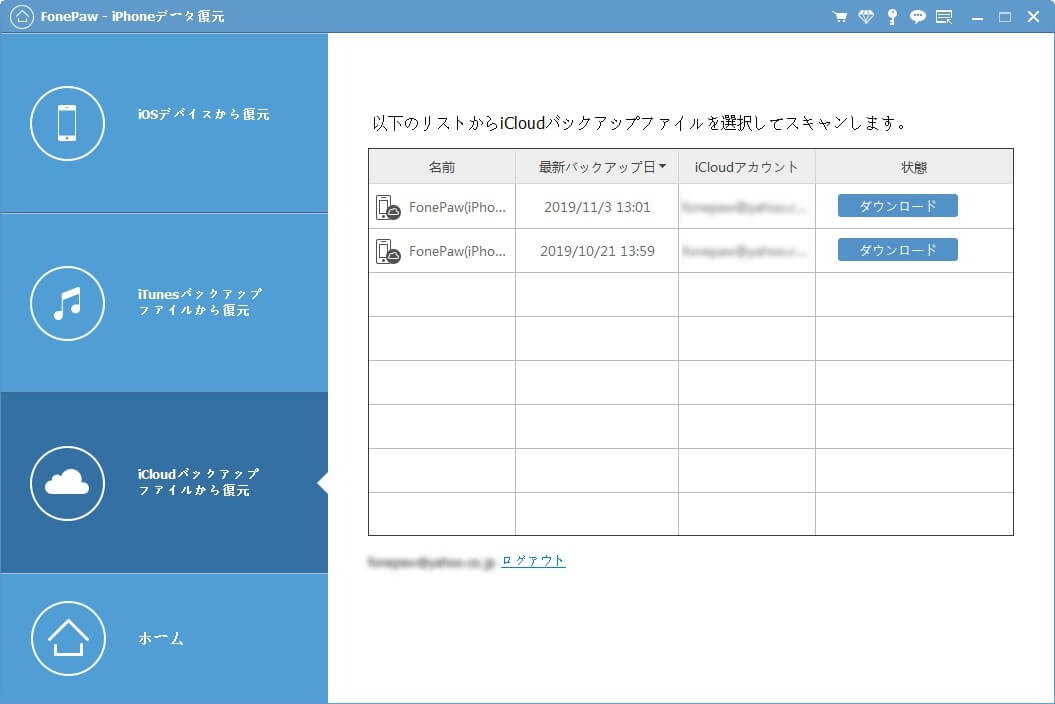
ステップ3.解析したデータをパソコンに保存しましょう。「復元」ボタンをクリックすれば、簡単にパソコンに保存します。
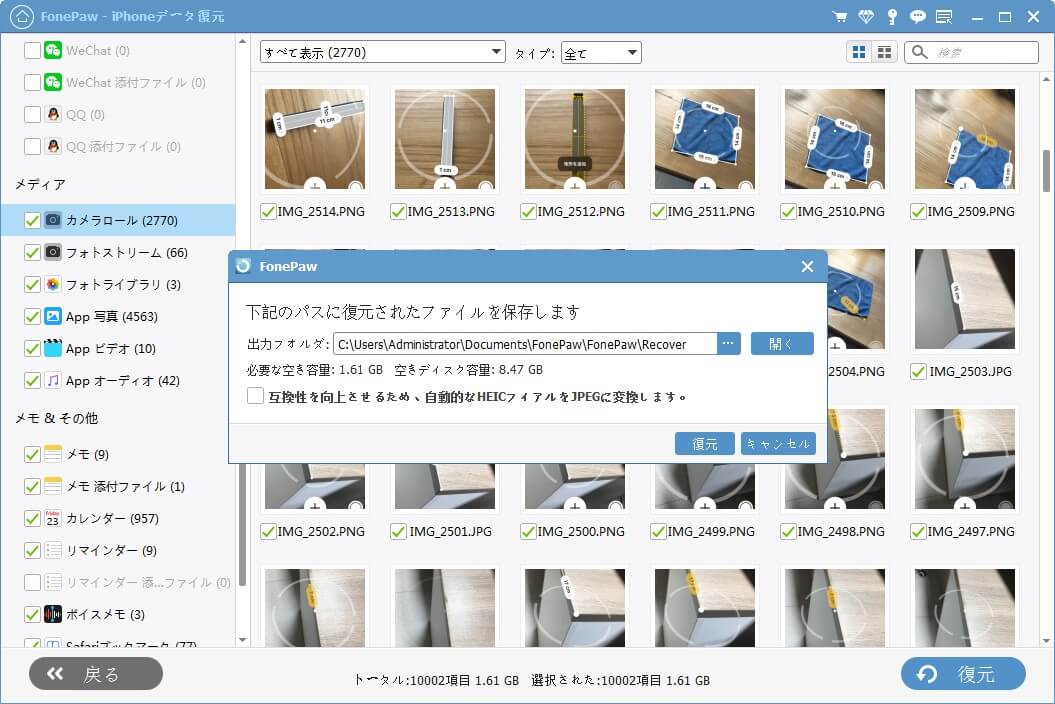
この記事が参考になりましたと思っている方は、左側のシェアボタンをクリックすれば友達に共有できます。また、iPhoneの情報をもっと知りたい場合、FonePawのFacebookページをフォロすることがお薦めです。
 オンラインPDF圧縮
オンラインPDF圧縮 オンラインPDF圧縮
オンラインPDF圧縮


